会声会影x7-如何制作视频字幕?
时间:2014-10-13 19:46:21 作者:啤酒 阅读:16777215
电影字幕、MV字幕、毕业纪念视频、旅游短片等~这些视频作品里千千万万风格的精彩字幕是如何制作出来的?用什么软件制作的呢?
问问会声会影x7吧!它的视频字幕制作功能绝对让你惊喜!
会声会影x7如何制作视频字幕?
第一步:将素材在会声会影x7内打开;
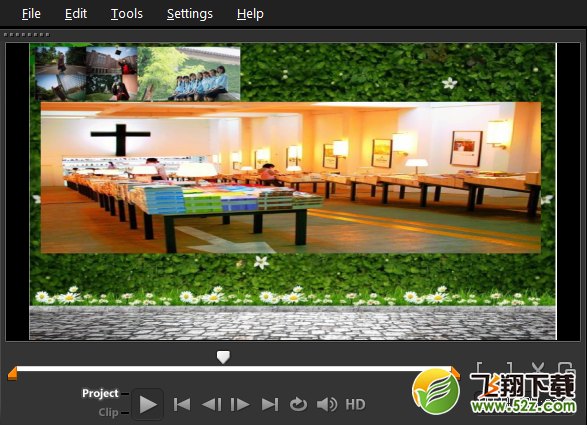
图片1
第二步:点击右侧功能选择区域的“Title”按钮,进入视频文字编辑窗口;在会声会影x7文字编辑窗口内,我们可选择现有的文字特效模板,直接拖动目标文字模板到多媒体视图“标题轨”区域即可成功应用;
我们也可以直接在视频预览区双击鼠标,即可在素材表面自主输入文字内容;
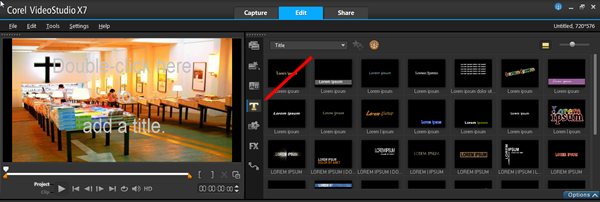
文字输入完毕,我们可在“Edit”功能窗口对字幕效果进行具体设置。如改变字幕大小、颜色、出场方式、字体等。
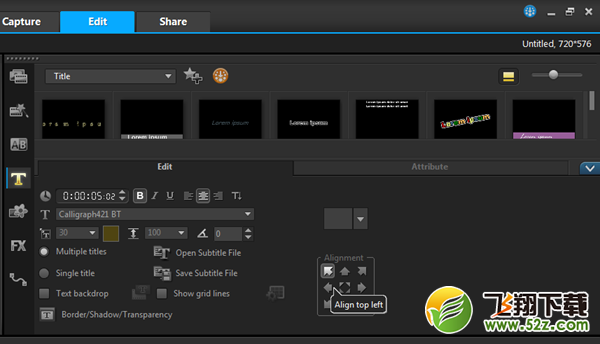
图片3
小编在文字模板库内选择了一款特效模板拖动到标题轨,接着双击视频预览区的标题模板,将字幕文字修改成了我想要说的话——“一家名叫“猫的天空之城”(简称猫空)的小书店诞生在江南古城苏州的平江路上”,并对文字的大小和展现方式做了小修改。
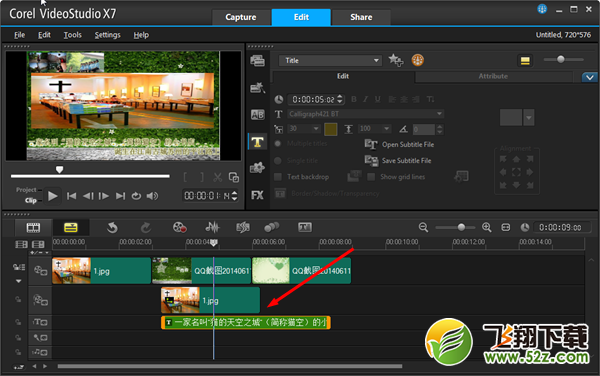
图片4
视频字幕制作最终效果如下哦:
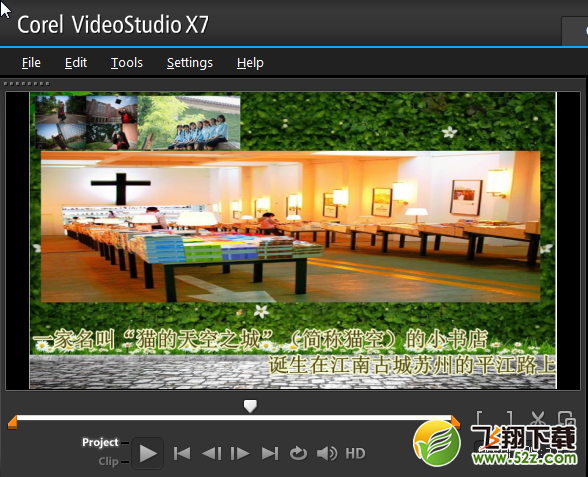
- 会声会影 V1.0 安卓版
- 大小:1.3MB 时间:07.08 赞:28470
-
会声会影 V1.0 安卓版1.3MB
下载 -
会声会影 V1.0 安卓版1.3MB
下载 -
会声会影 V1.0 安卓版1.3MB
下载 -
会声会影 V1.0 安卓版1.3MB
下载 -
会声会影 V1.0 安卓版1.3MB
下载
相关文章
-
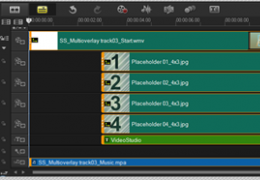
- 支持多轨道视频编辑定制个性视频效果 —— 会声会影X7
-
会声会影x7支持多轨道视频编辑,可定制个性视频效果!
16777215
-
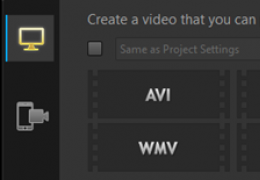
- 支持多格式移动设备内视频的导入和编辑 ——会声会影x7
-
会声会影x7支持多种格式移动设备内视频的导入、编辑和导出!
16777215
-

- 新增旋转和翻转视频功能 ——会声会影x7
-
会声会影x7新增旋转和翻转视频功能,利用这一功能可对素材(视频/图片)方向进行调整
16777215
-
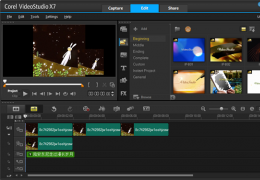
- 全新出发-会声会影x7简洁流畅操作界面
-
千呼万唤始出来!会声会影x7 2014全新出发!!超简洁流畅的操作界面——视频娱乐区、素材选择区(转场、滤镜、轨迹、标题素材等)、多媒体轨道区,多彩精致!用户一目了然!
16777215
-
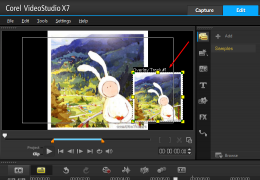
- 巧用剪切粘贴功能 素材在多轨道间交换使用 ——会声会影X7
-
巧用剪切粘贴功能 素材在多轨道间交换使用 ——会声会影X7
16777215
-

- 会声会影主视频轨道的素材如何显示全屏?
-
经常使用会声会影编辑视频的朋友应该知道,每次插入视频后,视频都不是全屏的,这是怎么回事呢?这里就用最新版本《会声会影x7》来教大家一个简单的方法:把视频或图片素材拖入主视频轨上,如下图,
16777215
-
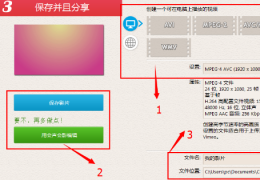
- 会声会影x7影音快手 使用教程
-
影音快手是会声会影x7新增的一项功能,影音快手可以快速的制作图片电子相册、视频等,得到了用户的一直好评。
16777215
-
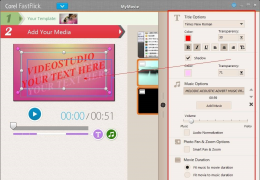
- 会声会影X7的影音快手
-
会声会影X7这次新开辟了一个快速剪辑的模式:影音快手。下来我们先看看是个什么东东。
16777215
-
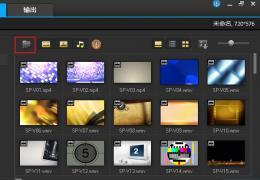
- 会声会影X7如何添加边框 边框制作过程三步骤
-
一张唯美的照片是由很多美好的组件组合而来的。同样会声会影X7这款软件也提供了边框这个功能,能够帮助用户在一幅画中,插入边框,使画面更加完美。
16777215
-
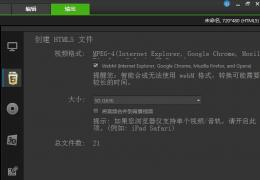
- 会声会影X7教程 基于html5网页视频输出
-
1 选择“文件”——新建HTML5项目,出现如下对话框,选择确定;
1058816








